*Partyzeit*
© by Reny 14.01.2015
© by Reny 14.01.2015
Das Tutorial darf weder kopiert noch auf anderen Seiten zum Download
angeboten werden.
Das © Copyright für das Material liegt allein bei den jeweiligen Künstlern.

Jeder der mein Tutorial nachbastelt, muss selbst auf das Copyright achten.
* Meine Tutoriale sind nur als Anregung gedacht.
Sollte ich unwissentlich ein Copyright verletzt haben, bitte eine Mail an mich senden.
Dieses Tut ist alleine in meinem Kopf entstanden und unterliegt somit meinem Copyright.
* Geschrieben habe ich das Tut mit PSP 12.
Das © Copyright für das Material liegt allein bei den jeweiligen Künstlern.
Jeder der mein Tutorial nachbastelt, muss selbst auf das Copyright achten.
* Meine Tutoriale sind nur als Anregung gedacht.
Sollte ich unwissentlich ein Copyright verletzt haben, bitte eine Mail an mich senden.
Dieses Tut ist alleine in meinem Kopf entstanden und unterliegt somit meinem Copyright.
* Geschrieben habe ich das Tut mit PSP 12.
Vorwort
Vorweg bevor du beginnst , etwas grundlegendes zu meinen Tutorialen.
Meine Beschreibungen beziehen sich immer auf die Art wie ich mein Bild gestalte.
Bei anderen Tuben und Farben musst du eventuell , meine Einstellungen anpassen.
Elemente von mir müssen koloriert werden.
Dies schreibe ich nicht mehr extra im Tutorial.
Okay beginnen wir:)
Vorweg bevor du beginnst , etwas grundlegendes zu meinen Tutorialen.
Meine Beschreibungen beziehen sich immer auf die Art wie ich mein Bild gestalte.
Bei anderen Tuben und Farben musst du eventuell , meine Einstellungen anpassen.
Elemente von mir müssen koloriert werden.
Dies schreibe ich nicht mehr extra im Tutorial.
Okay beginnen wir:)
Material: Maske, Element 39, Gif
Konfetti,Noten:
hier
Du benötigst eine Haupttube und etwas Deco-Material
Bitte eigenes Tubenmaterial benutzen.
Meine Tube habe ich von: Feeline
Du benötigst eine Haupttube und etwas Deco-Material
Bitte eigenes Tubenmaterial benutzen.
Meine Tube habe ich von: Feeline
*
Filter
Filters Unlimited -Lens Effects –
Refractor 2
|
Filters Unlimited
2 - BKG Designer sf10II/Murus Wave
|
Filter - Xero - Improver
|
Filters
Unlimited – Sandflower spezial – Sparkle 001,002,003
|
Filters Unlimited – Image Enhancement –
Color Booster
|
Punkt
Nr.1
Such dir aus deiner
Tube eine helle VG Farbe und eine Dunkle HG Farbe
|
Erstelle
einen Farbverlauf
Mohrle
Giesela HH
Gritli
Tessy
Snaky
|















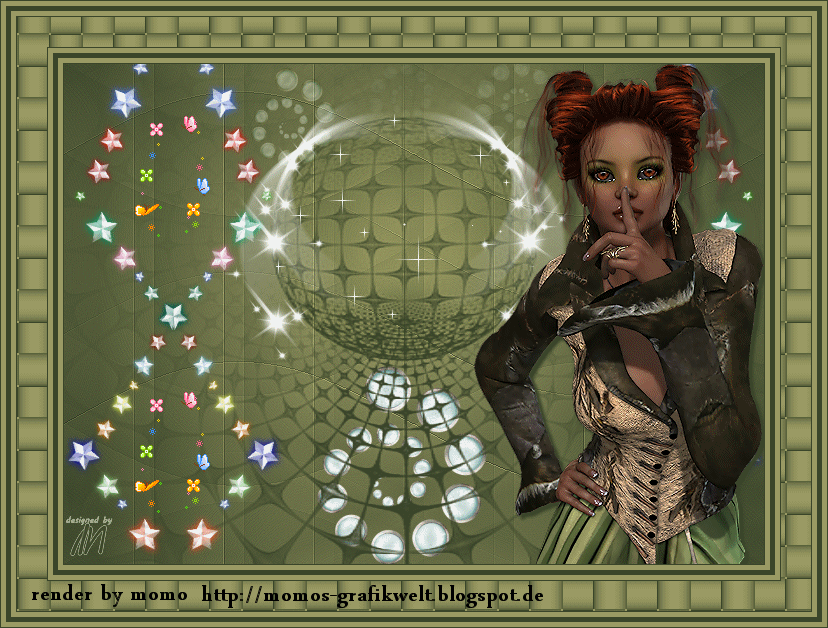





Keine Kommentare:
Kommentar veröffentlichen